ppt放映怎么取消自动播放解析
时间:2022-02-28 09:13:32
小编:07下载站
阅读:
ppt(Microsoft Office PowerPoint)是微软公司出品的演示文稿办公软件。用户可以通过计算机或者投影仪进行演示,在会议,汇报以及演讲等场景中被广泛应用。但是在幻灯片的放映中经常遇到幻灯片不受控制地自动切换放映的情况,这是ppt的自动播放设置,但是我们的讲演通常没办法把时间用得刚刚好,所以我们一般手动放映演示文稿,那么ppt放映怎么取消自动播放呢?接下来就为你详细说明一下。
ppt取消自动播放的步骤:
1.首先将要用到的ppt文件打开,每个ppt文件的放映设置都可能不同,所以在使用演示文稿时需要进行自定义设置,选择你所需要的放映方式。
2.在界面上方找到“切换”按钮进行幻灯片的切换设置,在右侧”切片方式“中选择“”单击鼠标时“,这样在点击鼠标时才能进行幻灯片的切换。
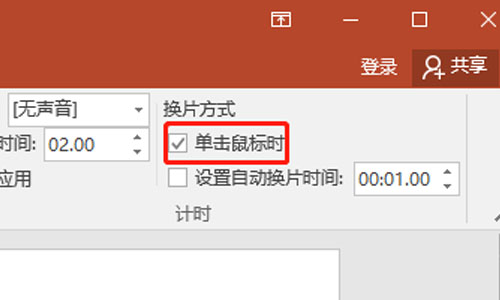
3.最后再进行文稿演示放映的设置,进入“幻灯片放映”中的“设置幻灯片放映”,选择手动的换片方式,完成设置后点击确定按钮,这样取消了幻灯片的自动播放设置后,在ppt放映时我们就可以自己控制幻灯片的切换。
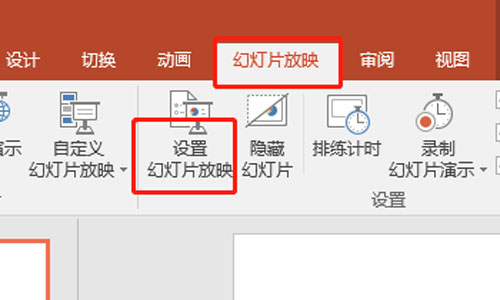
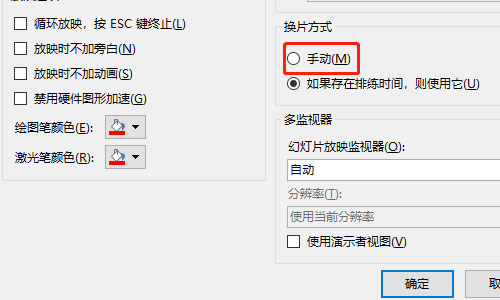
以上就是取消ppt在放映时自动播放的操作步骤,自主控制幻灯片的切换让我们的讲演更加自由,便于合理发挥。有关更多ppt的放映问题,请继续关注我们07下载站。
热门推荐
热门资讯
- 龙族幻想后期宠物哪个好-龙族幻想后期宠物选择技巧 2022-04-26
- 第五人格求生者通用加点是什么-第五人格求生者通用加点攻略 2022-04-26
- 王者荣耀周瑜怎么玩-王者荣耀周瑜使用攻略 2022-04-26
- 王者荣耀孙策怎么出装-孙策出装推荐 2022-04-26
- 王者荣耀破军适合哪些英雄-王者荣耀哪些英雄出破军好 2022-04-26
热门阅读
-
 连信如何添加附近的好友-连信添加附近好友操作教程
连信如何添加附近的好友-连信添加附近好友操作教程
阅读:11274
-
 懒人听书下载的文件在哪里-懒人听书使用教程
懒人听书下载的文件在哪里-懒人听书使用教程
阅读:11676
-
 作业帮如何提问让别人解答-作业帮提问让别人解答操作教程
作业帮如何提问让别人解答-作业帮提问让别人解答操作教程
阅读:6669
-
 起点读书怎么样免费-起点读书免费的方法
起点读书怎么样免费-起点读书免费的方法
阅读:3713
-
 陌陌怎么玩 陌陌使用方法技巧
陌陌怎么玩 陌陌使用方法技巧
阅读:15360





